Odpravite napako 920 v trgovini Play
Napaka 920 ni resen problem in se v večini primerov reši v nekaj minutah. Razlog za njeno pojavljanje je lahko nestabilna internetna povezava in težave pri sinhronizaciji vašega računa z Googlovimi storitvami.
Vsebina
V Trgovini Play popravimo napako 920
Da bi se znebili te napake, je treba izvesti nekaj enostavnih ukrepov, ki bodo opisani v nadaljevanju.
1. način: internetna povezava ni uspela
Prva stvar, ki jo je treba preveriti, je vaša povezava z internetom. Če uporabljate WI-FI, ikona za zapisovanje, ki označuje povezavo, ne pomeni vedno, da je povezava stabilna. V "Nastavitvah" naprave pojdite na "WI-FI" in ga izklopite nekaj sekund, nato pa drsnik vrnite v delovno stanje.
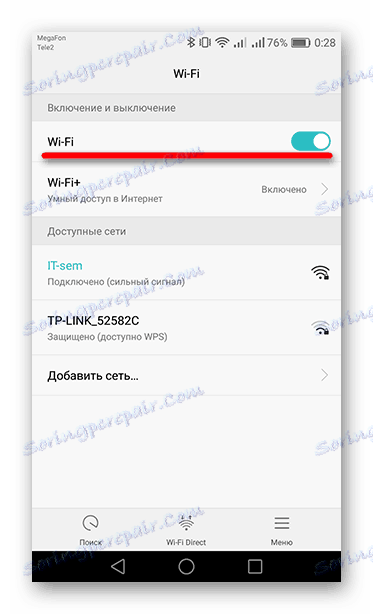
Po tem preverite delovanje brezžičnega omrežja v brskalniku in če se spletna mesta odprejo brez težav, pojdite v trgovino Play in nadaljujte z delom z aplikacijami.
2. način: ponastavite nastavitve trgovine s predvajanjem
- Če želite izbrisati podatke, zbrane pri uporabi Trgovine Play, odprite seznam aplikacij v razdelku »Nastavitve« v napravi.
- Poiščite element Play Market in pojdite k njej.
- Zdaj pa še vedno kliknete gumba »Počisti predpomnilnik« in »Ponastavi« . V obeh primerih se pojavi okno, ki vas prosi, da potrdite svoja dejanja - izberite gumb »V redu«, da zaključite postopek čiščenja.
- Če imate v lasti pripomoček s sistemom Android 6.0 ali novejšim, bodo gumbi za čiščenje v mapi »Spomin« .
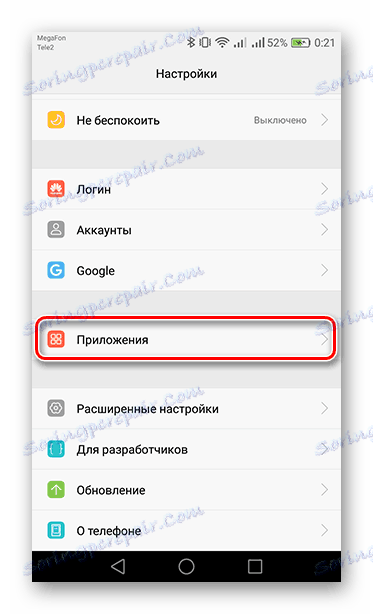
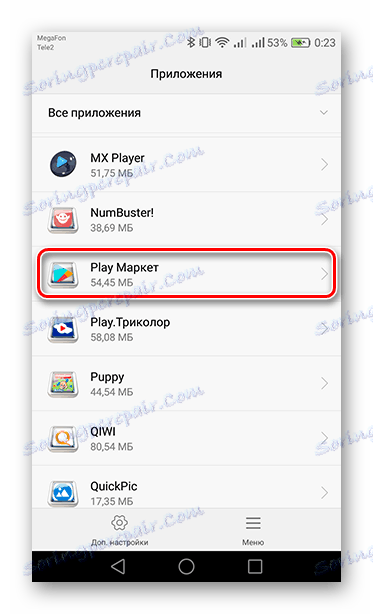
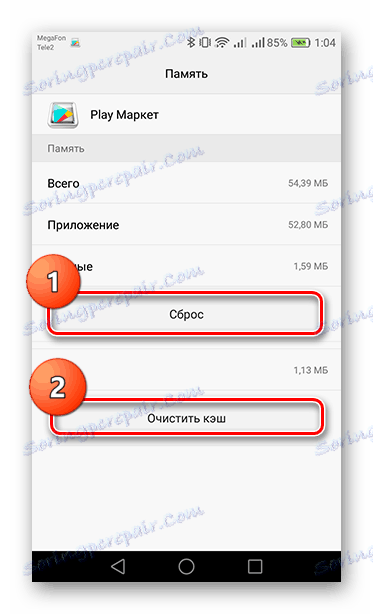
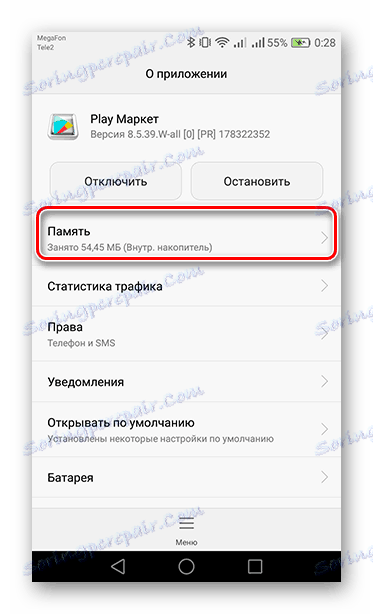
Ko končate te korake, znova zaženite napravo in poskusite uporabiti shranjevanje aplikacij.
3. način: Brisanje in obnovitev računa
Naslednja stvar, ki lahko pomaga pri "Error 920", je tako imenovana ponovna namestitev Google Računa.
- Če želite to narediti , pojdite v mapo »Računi« v razdelku »Nastavitve « .
- Nato izberite »Google« in v naslednjem oknu kliknite »Izbriši račun« . Na nekaterih napravah je odstranitev lahko skrita v gumbu "Menu" v obliki treh točk.
- Po tem se na zaslonu prikaže sporočilo o izgubi vseh podatkov. Če pametno zapomniš pošto in geslo iz vašega profila, nato pa kliknite ustrezen gumb.
- Če želite vnesti podatke o računu Google, ponovite prvi korak te metode in se dotaknite »Dodaj račun«.
- Na seznamu poiščite »Google« in pojdite k njej.
- Nato v meniju odprete dodajanje ali gradnjo računa. V prvem oknu vnesite svoj poštni naslov, če je priključena telefonska številka, jo lahko določite. V drugem - geslo iz profila. Po vnosu podatkov kliknite »Naprej«, da odprete naslednjo stran.
- Končno se strinjate s pravilnikom in pogoji za uporabo Googlovih storitev s tipko »Sprejmi« .
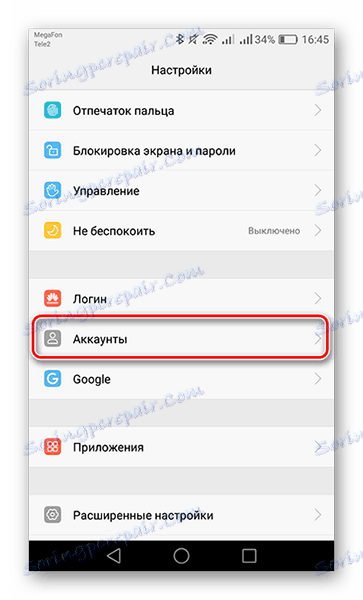
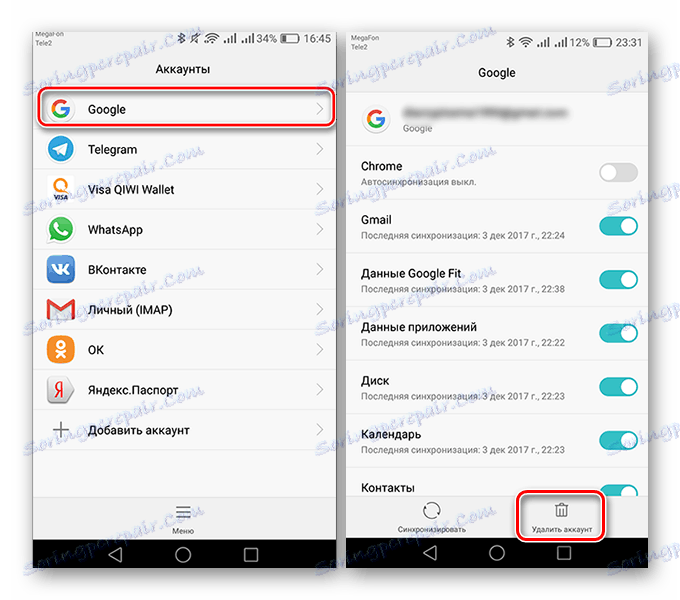
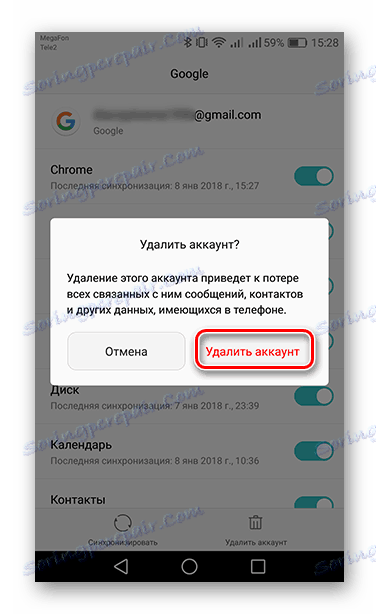
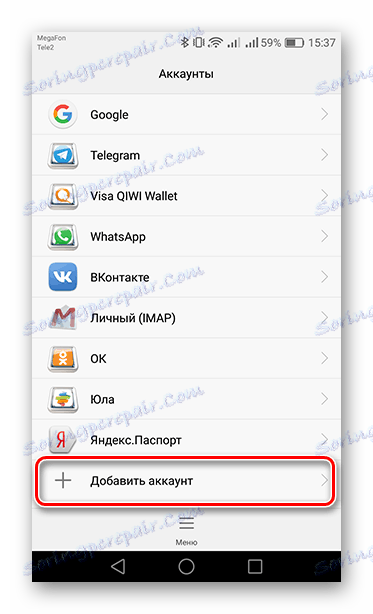
Preberite tudi: Kako se registrirati v trgovini Play
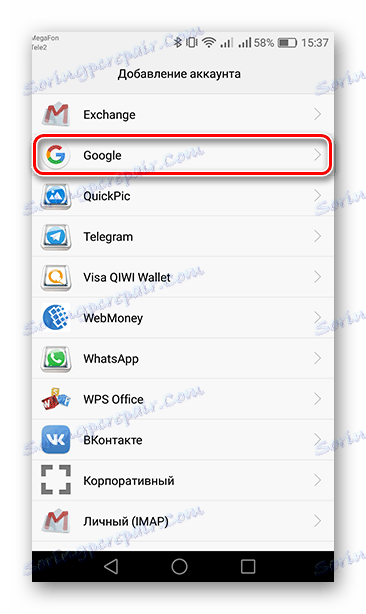
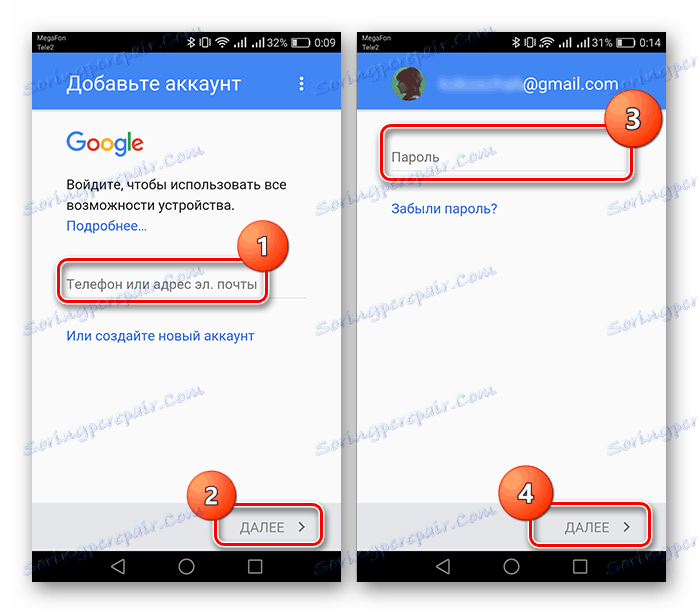
Preberite več: Kako obnoviti geslo v svojem Google Računu

Prenehanje sinhronizacije računa s trgom iger natančno bi moralo pomagati razumeti napako. Če po tem še naprej blokira postopek prenosa ali posodabljanja, bo samo tovarniška naprava vrnjena v tovarniške nastavitve. Če želite izvedeti, kako to narediti, boste lahko videli članek iz spodnje povezave.
Preberite tudi: Ponastavite na Android
"Napaka 920" je pogosta težava in je v večini primerov rešena na nekaj preprostih načinov.